La configuración de red juega el papel más importante y fundamental en cualquier configuración de servidor. En este artículo, le mostraremos el uso de las dos utilidades más importantes y comúnmente utilizadas en los sistemas Linux:NMTUI y NETPLAN. Con estas dos utilidades, puede configurar los ajustes de la red asignando la IP, la máscara de subred y la puerta de enlace correctas. NMTUI (interfaz de usuario de texto del administrador de red) es una alternativa a NMCLI (interfaz de línea de comandos del administrador de red). Mientras que Netplan es una utilidad de línea de comandos de Linux que utiliza archivos descriptivos YAML para configurar interfaces de red.
Requisitos previos:
Los requisitos previos para este artículo son tener un sistema Linux que ejecute un sistema operativo Debian o RHEL con derechos sudo.
Paso 1:Inicio de sesión en el sistema
Comencemos por iniciar sesión en su sistema. Desea configurar su interfaz de red mediante NMTUI o Netplan en un sistema Debian, que en nuestro caso es Ubuntu.
Abra su terminal shell o conéctese a su consola desde su servidor host como se muestra a continuación.
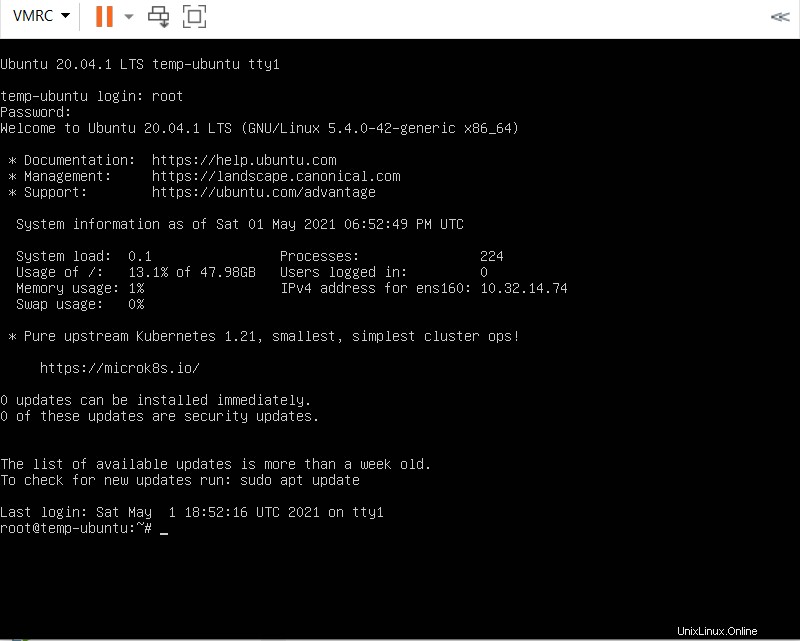
Paso 2:Comprobación de la interfaz de red
Para verificar la interfaz de red, vamos a usar el comando 'ifconfig' o 'ip' como se muestra a continuación.
# ip a
# ifconfig
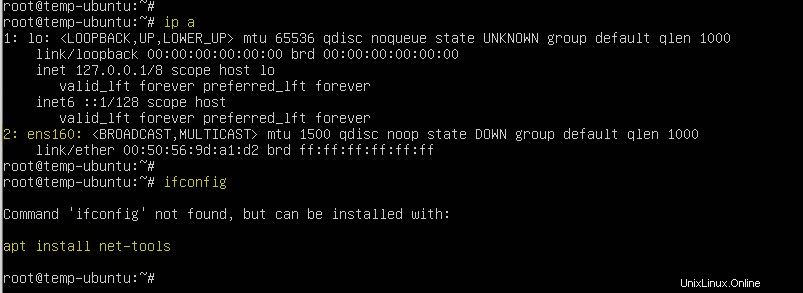
Aquí puede ver el detalle de su interfaz por lo que en el siguiente paso vamos a asignar una IP a esta interfaz.
Paso 3:Asignación de IP usando Netplan
La utilidad Netplan viene por defecto en Ubuntu 20 LTS, por lo que solo necesitamos configurarla usando su archivo de configuración.
Abra el archivo de configuración .yaml de su interfaz de red usando cualquiera de sus editores favoritos para agregar los parámetros requeridos en formato YAML.
# vim /etc/netplan0/00-installer-config.yaml
# This is the network config written by 'subiquity' network: version: 2 ethernets: ens160: addresses: [xx.xx.xx.xx/24] gateway4: xx.xx.xx.x nameservers: addresses: [8.8.8.8, 8.8.4.4]
Guarde y cierre el archivo usando ':wq!' y luego ejecute el comando 'netplan apply' para que la configuración sea efectiva.
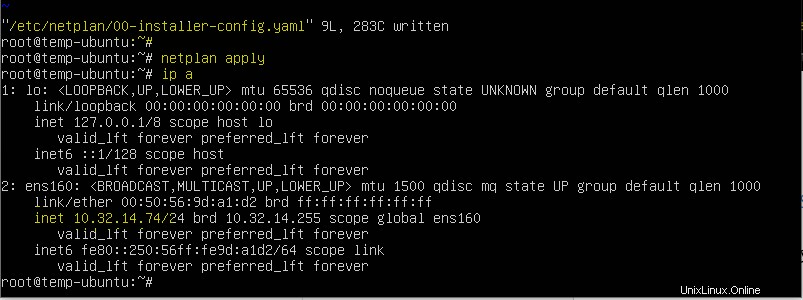
Aquí puede ver que su interfaz de red está activa con nuestra dirección IP asignada.
Para saber más sobre el uso del plan de red, puede hacer uso de sus parámetros de ayuda.
# netplan –help
uso:/usr/sbin/netplan [-h] [–debug] …
Configuración de red en YAML
argumentos opcionales:
-h, –help muestra este mensaje de ayuda y sale
–debug Habilitar mensajes de depuración
Comandos disponibles:
ayuda Mostrar este mensaje de ayuda
aplicar Aplicar la configuración de plan de red actual al sistema en ejecución
generar Generar archivos de configuración específicos de back-end desde /etc/netplan/*.yaml
info Muestra la versión actual del plan de red y las funciones disponibles
ip Recuperar información IP del sistema
intente Intente aplicar una nueva configuración de plan de red al sistema en ejecución, con reversión automática
Paso 4:Asignación de IP usando NMTUI
NMTUI es una herramienta alternativa para configurar interfaces de red en sistemas Linux, significa Network Manager Text User Interface. Está disponible en el repositorio predeterminado de RHEL/CentOS 7 y versiones posteriores, pero si está utilizando Ubuntu 20 LTS como en nuestro caso, primero debe instalarlo.
Para instalar NMTUI en Ubuntu, ejecute el siguiente comando en su terminal.
# apt install network-manager
Después de la instalación, ejecute el siguiente comando para ejecutar esto en su sistema y su interfaz aparecerá.
# nmtui
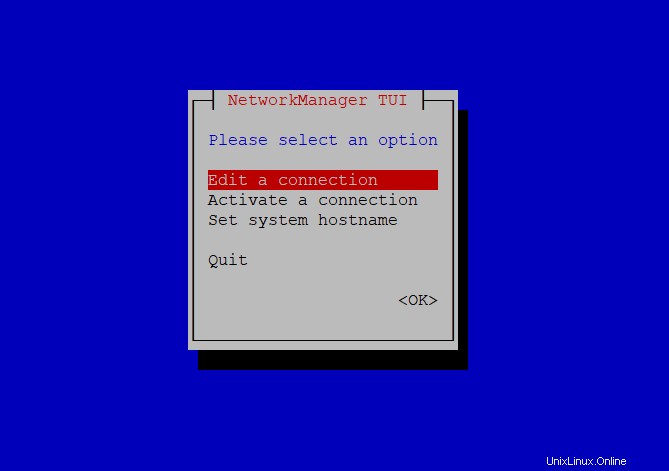
Aquí, como se muestra, puede editar o activar cualquier otra interfaz de conexión, así como establecer el nombre de host del sistema.
Suelte Editar conexión para configurar sus configuraciones de IPv4 según sus direcciones de red.
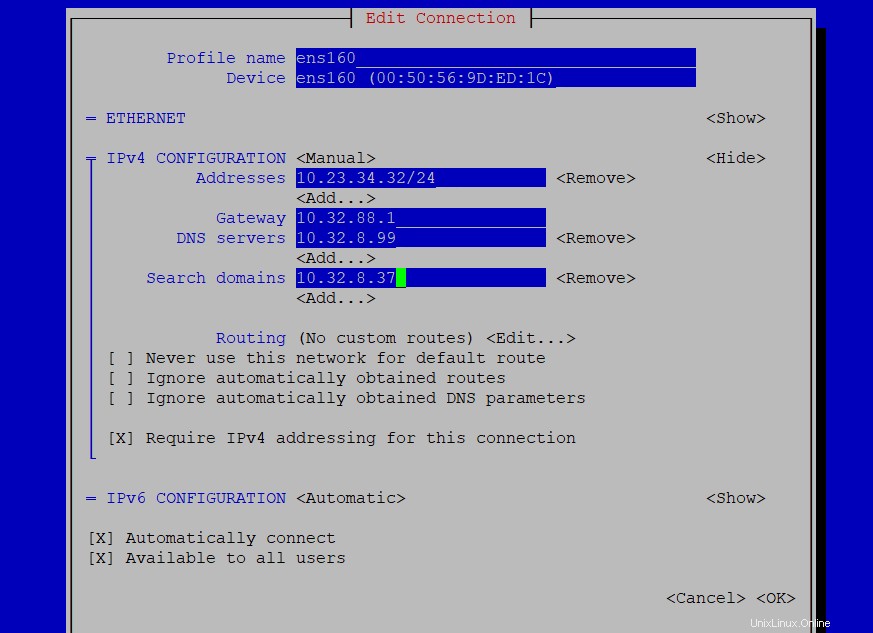
Asegúrese de marcar la opción de conexión automática y luego seleccione 'OK' para guardar los cambios. Para aplicar los cambios realizados, ejecute el siguiente comando para reiniciar sus servicios de red.
# systemctl restart network
Y eso es todo, verifique el estado de su IP y debe asignarse a su interfaz conectada.
Conclusión:
En este artículo, ha aprendido a configurar su interfaz de red utilizando Netplan y NMTUI. La configuración de las interfaces de red es uno de los pasos más básicos que todos los administradores de sistemas e ingenieros de servidores deben realizar para que sea accesible a través de la red. Espero que haya encontrado este artículo muy útil para configurar la red de su sistema.